Как автоматически пересылать электронные письма из Outlook в Gmail
Двумя самыми популярными почтовыми службами, доступными сегодня, являются Outlook и Gmail , что неудивительно, поскольку они созданы Microsoft и Google соответственно. Оба почтовых сервиса многофункциональны и всегда стараются работать лучше, чем другие.
Теперь мы ожидаем, что все уже знают, как отправлять и получать электронные письма в Outlook , но как насчет переадресации электронной почты(email forwarding) ? И нет, мы не говорим о пересылке одного электронного письма с вашей учетной записи на другой адрес электронной почты. Когда мы говорим «вперед», мы имеем в виду возможность настроить вашу учетную запись Outlook для автоматической отправки всех полученных электронных писем в вашу учетную запись Gmail .
Многим это может показаться сложным, поэтому они могут отказаться попробовать или даже поверить, что это вообще невозможно. Но по нашему многолетнему опыту мы можем точно сказать, что это действительно особенность Outlook . На самом деле, все основные почтовые провайдеры имеют эту возможность.
Как автоматически пересылать электронные письма из Outlook в Gmail
Обратите внимание, что мы используем Outlook из Интернета, а не версию из Office 365 , поэтому все будет работать совсем не так, как вы могли ожидать. Чтобы пересылать электронные письма из Outlook.com в Gmail , выполните следующие действия:
- Откройте Outlook.com
- Откройте его настройки
- Выберите Просмотреть все
- Нажмите Новое правило
- Добавить новое правило и пересылать письма
- Перенаправлять сообщения на другую учетную запись.
Читайте дальше, если вам нужны подробные инструкции.
Откройте настройки Outlook.com
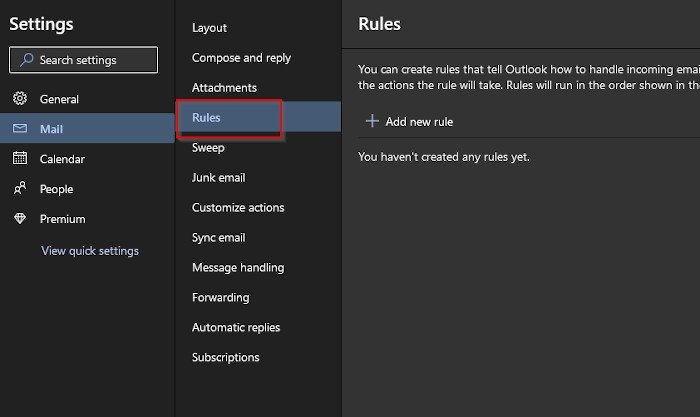
Первый и самый важный шаг — создать новое правило в Outlook в Интернете(Web) , и это очень легко сделать.
Чтобы открыть настройки Outlook(Outlook Settings) , необходимо щелкнуть значок «Колесо» настроек в правом верхнем углу. Затем на открывшейся панели внизу вы увидите Просмотреть все настройки Outlook(View all Outlook settings) . Нажмите здесь.
Затем нажмите «Почта»(Mail) > Rules > Add новое правило», и все готово.
Добавить новое правило и пересылать письма
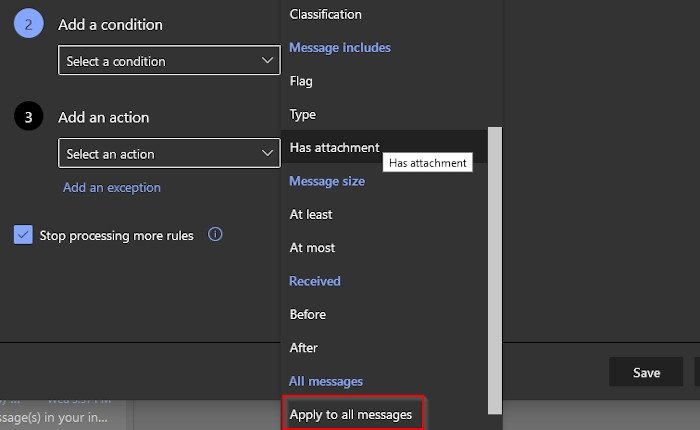
Итак, добавить новое правило, которое заставляет Outlook отправлять электронные письма на вашу учетную запись Gmail , просто, нажав « Добавить новое правило»(Add New Rule) . Обязательно создайте имя правила(Rule) и в разделе « Добавить условие(Add Condition) » выберите « Применить(Apply) ко всем сообщениям(All Messages) » в разделе « Все сообщения(All Messages) » .
Наконец, в разделе « Добавить(Add) действие »(Action) выберите « Переслать»(Forward) в разделе « Маршрут(Route) », затем введите адрес электронной почты Gmail . Нажмите кнопку Сохранить(Save) с помощью мыши, и все.
Имейте(Bear) в виду, что если вы используете Office 365 или Exchange Server 2016 , то Outlook в Интернете(Web) — это единственный способ установить правила(Rules) для пересылки электронной почты на другую учетную запись.
Перенаправлять сообщения на другую учетную запись
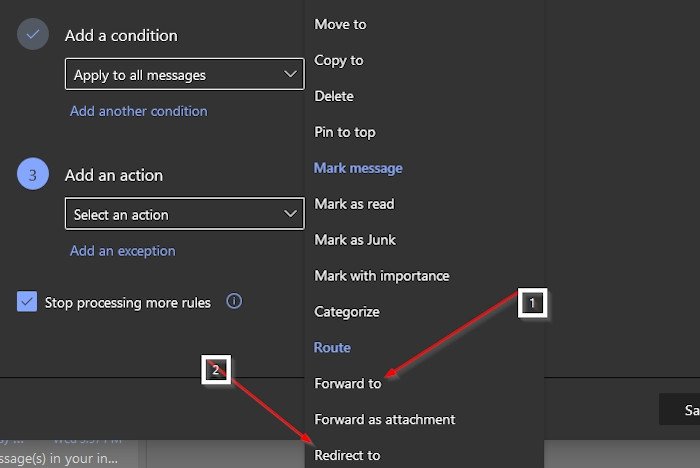
Если вы хотите перенаправлять сообщения, а не пересылать их, то задача очень похожа.
В разделе « Добавить(Add) действие» выберите « Перенаправить(Redirect) » , а не другие параметры, и все.
Просто не забудьте добавить предпочитаемый адрес Gmail и нажать кнопку « (Gmail)Сохранить(Save) » , чтобы продолжить в правильном направлении.
And that’s it!
Related posts
Как добавить таблицу в Gmail and Outlook email messages
Как сэкономить Email как PDF в Gmail and Outlook
Как использовать Gmail From Outlook.com interface
Email Insights для Windows позволяет быстро найти Outlook email & Gmail
Как импортировать Gmail or Google contacts в Outlook
Как выйти из одного Google account при использовании нескольких учетных записей
Как удалить Top Picks из Gmail Desktop
Gmail Sign IN: Безопасность Gmail login и записать советы
Как сделать Gmail look как Outlook
Как восстановить удаленные электронные письма Yahoo & Gmail от Trash
Как создать новый Folder or Label в Gmail
Boomerang для Gmail позволяет планировать Email Sending and Receiving
Как добавить и удалять контакты в Google Contacts or Gmail
Как резервное копирование электронных писем Gmail с помощью UpSafe GMail Backup Freeware
Как включить и использовать Nudge feature на Gmail
Как удалить Google Plus account без удаления Gmail
Как установить срок действия Date на ваши электронные письма в Gmail
Как отключить Smart Compose and Smart Reply в Gmail
Hidden Gmail Tricks, Tips, Secrets Вы должны знать
Как конвертировать Gmail в collaboration tool
